
Содержание
Ряд бесплатных и простых в использовании функций доступен в Интернете, когда речь идет о создании интерактивной карты. Используйте свою карту, чтобы показать друзьям, семье и посетителям, где находятся ваши любимые местные рестораны, или показать клиентам, где находится ваш бизнес в регионе. Создание интерактивной онлайн-карты позволяет распечатывать копии, а также распространять в Интернете и даже создавать собственную рекламную кампанию.
направления
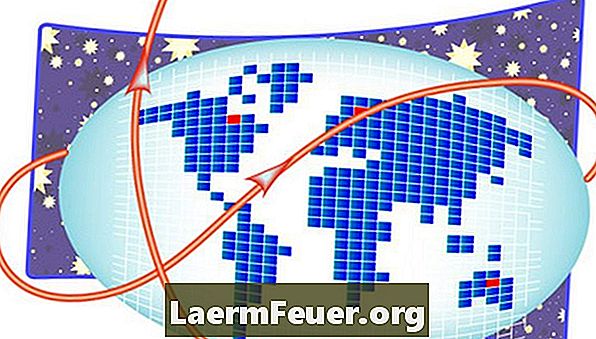
-
Посетите интерактивный веб-сайт картирования. Среди бесплатных онлайн-сервисов есть сайты Zeemaps, Quikmaps, Mapalist и Wayfaring (см. Ресурсы). Просмотрите функции каждого из этих сайтов, прежде чем решить, какой из них использовать для создания своего.
-
Откройте учетную запись на веб-сайте по вашему выбору. Заполните все необходимые данные, включая действительный адрес электронной почты, который должен быть аутентифицирован для завершения процесса регистрации. Если вы выбираете Quikmaps, вам не нужно иметь запись для создания «Quikmap», но, не будучи участником, вы не сможете получить доступ ко всему спектру доступных инструментов.
-
Нажмите, чтобы создать новую карту и заполнить области. Например, если вы используете Zeemaps, вам будет предложено ввести выбранное вами имя, тип карты, которую вы хотите создать, и ваше первоначальное местоположение. Нажмите «Завершить / создать ссылку» после того, как вы заполните соответствующие данные - не беспокойтесь, если допустите ошибку; Вы всегда можете вернуться и отредактировать позже.
-
Познакомьтесь с различными инструментами, доступными на выбранном сайте. Ознакомьтесь с множеством доступных функций, в том числе с возможностью добавлять закладки на карту с определенными местоположениями. Если вы используете карту A List, вы также можете изменить дизайн маркера на карте, в то время как Zeemaps позволяет выделять определенные регионы или области.
-
Редактируйте и корректируйте свою карту, пока не будете удовлетворены. Распространите его, поделившись ссылкой по электронной почте или создав группу с ссылкой на карту в социальной сети. Вы также можете распечатать копии карты и распространять их, но имейте в виду, что при этом будут удалены все добавленные интерактивные функции, такие как информация об адресе при наведении курсора на маркер.